Как транслировать Google Hangouts в прямом эфире в Twitter и Facebook: Social Media Examiner
видео в Twitter Facebook видео Google Hangouts Facebook Щебет / / September 26, 2020
 Вы используете Google Hangouts в прямом эфире?
Вы используете Google Hangouts в прямом эфире?
Вы хотите, чтобы ваши подписчики в Twitter и Facebook присоединились к нам?
Отправив ссылку YouTube вашего Google Hangouts на Twitter и Facebook, вы можете транслировать прямую трансляцию, чтобы привлечь больше зрителей.
В этой статье вы узнайте, как транслировать свою следующую видеовстречу Google в прямом эфире своим подписчикам в Facebook и Twitter.
Почему Google Hangouts в прямом эфире?
Google Hangouts в прямом эфире прямые видеотрансляции, которые транслировать одновременно в Google+ и YouTube. Благодаря магии Google YouTube автоматически записывает ваше живое видео и сохраняет его на вашем канале YouTube после мероприятия.
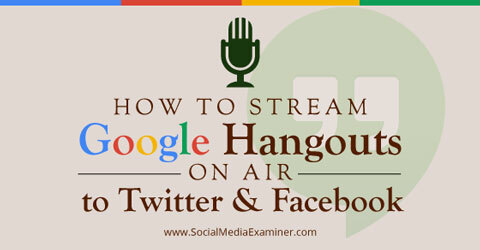
Поскольку Hangouts привязан к YouTube, вы можете транслируйте (или воспроизведите) ваше мероприятие Hangout везде, где вы можете встроить видео YouTube. Читайте дальше, чтобы узнать, как транслировать прямую трансляцию на Facebook и Twitter.
Настроить видеовстречу в прямом эфире
Прежде чем вы сможете встроить видеовстречу в Facebook или Twitter, вам необходимо настроить это.
Войдите в Google+ и перейдите на страницу Google Hangouts в прямом эфире. Если у вас несколько учетных записей Google, убедитесь, что вы вошли в правильный. Это важно, потому что ваша аудитория может видеть имя, связанное с учетной записью, во время видеовстречи.
На главной странице Google Hangouts в прямом эфире показаны все другие текущие видеовстречи. Это отличное место, чтобы найти вдохновение или советы для вашего собственного мероприятия.
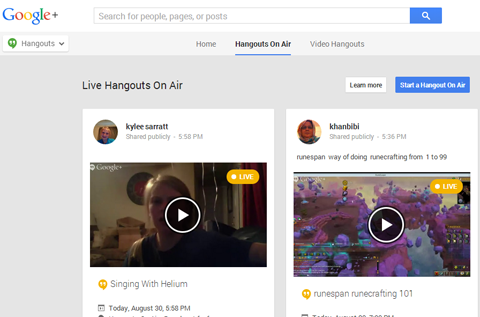
В верхней части страницы, нажмите "Видеовстречи в прямом эфире", а затем - "Начать видеовстречу Google в прямом эфире".. Когда вы видите всплывающее окно, введите сведения о видеовстрече и нажмите "Поделиться".
Обязательно Назовите и опишите видеовстречу так, как вы хотите, чтобы она отображалась на YouTube. Это хорошая идея включить ключевые слова связанные с вашей темой, хозяевами, гостями, компанией или отраслью.
У вас также есть возможность выберите, когда начнется трансляция и кто ее увидит. Однако, поскольку вы хотите, чтобы ваши аудитории YouTube, Facebook и Twitter имели доступ, убедитесь, что вы включить "Публично" в поле "Аудитория".
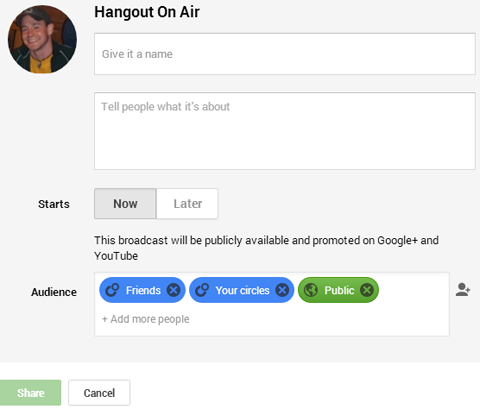
Все идет нормально! Все готово, так что нажмите кнопку "Пуск", чтобы активировать видео и камеру вашего компьютера.. потом пригласить в гости любых других ведущих или докладчиков.
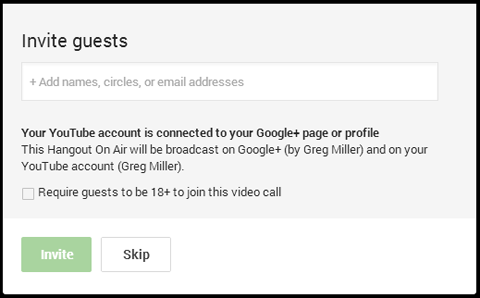
У меня возникли проблемы с функцией приглашения, когда люди, которых я приглашаю, какое-то время не проявляли активности в Google+. Если вы столкнетесь с той же проблемой, просто напишите им по электронной почте отдельно с URL-адресом видеовстречи. Когда они входят в Google+, они могут использовать этот URL, чтобы легко найти мероприятие.
Когда прибудут выступающие, вы сможете сразу с ними поговорить, но ваши разговоры не будут транслироваться или записываться, пока вы не нажмете «Начать трансляцию».
Но пока не нажимайте на нее! Вам нужно будет вставьте видео в другие социальные сети до начала видеовстречи. Google автоматически публикует видео в вашей учетной записи Google+ и YouTube канал, но вам придется вручную добавить ленту для Facebook и Twitter.
Пройдите тренинг по маркетингу YouTube - онлайн!

Хотите повысить свою вовлеченность и продажи с помощью YouTube? Тогда присоединяйтесь к самому большому и лучшему собранию экспертов по маркетингу YouTube, которые делятся своими проверенными стратегиями. Вы получите пошаговые инструкции, посвященные Стратегия YouTube, создание видео и реклама на YouTube. Станьте героем маркетинга YouTube для своей компании и клиентов, реализуя стратегии, которые приносят проверенные результаты. Это интерактивное обучающее мероприятие от ваших друзей из Social Media Examiner.
ПОДРОБНЕЕ НАЖМИТЕ ЗДЕСЬ - ПРОДАЖА ЗАКАНЧИВАЕТСЯ 22 СЕНТЯБРЯ!Встраивайте события видеовстречи в прямом эфире в Facebook и Twitter
Не закрывайте вкладку "Видеовстреча в прямом эфире" и вернитесь на вкладку Google+. Нажмите кнопку «Предварительный просмотр», чтобы преобразовать окно предварительного просмотра в видео YouTube. Затем нажмите логотип YouTube, чтобы просмотреть видеовстречу на YouTube..
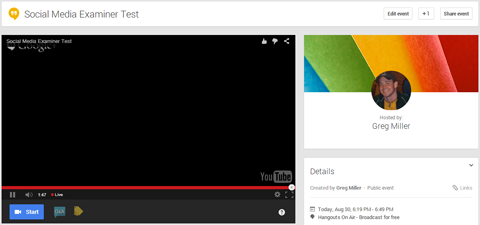
На странице YouTube вы увидите экран, подобный показанному ниже. Не беспокойтесь, что он черный или что вы не видите ни себя, ни кого-либо из динамиков. Поскольку вы еще не начали трансляцию, смотреть нечего.
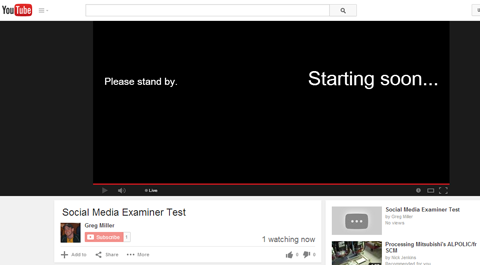
Чтобы встроить свой канал прямой трансляции в Facebook и Twitter, вам понадобится ссылка на YouTube. Нажмите Поделиться и скопируйте ссылку.
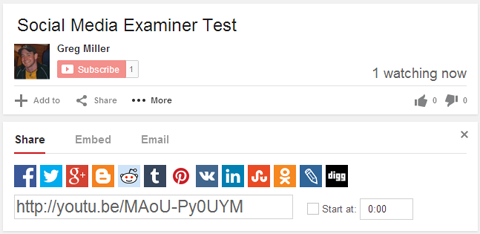
Перейдите на свою страницу в Facebook, напишите обновление и вставьте ссылку. Ссылка создаст предварительный просмотр, но он не будет активен до начала видеовстречи. Вы можете опубликовать обновление немедленно или воспользоваться инструментом планирования. В любом случае, я предлагаю опубликовать пост одновременно с трансляцией.
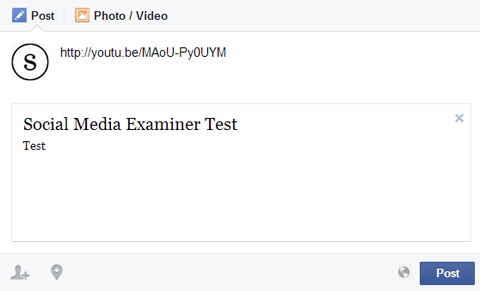
В Твиттере процесс встраивания работает точно так же. Перейдите в свою учетную запись Twitter и вставьте ссылку в новый твит. и включите дополнительную информацию, которая расскажет вашей аудитории, что происходит.
Возможно, вы даже захотите опубликовать цепочка тизерных твитов которые объясняют, о чем ваша видеовстреча, кто говорит, другие места, которые люди могут посмотреть, и как это работает в Twitter. Создайте немного возбуждения и одновременно дайте инструкции.
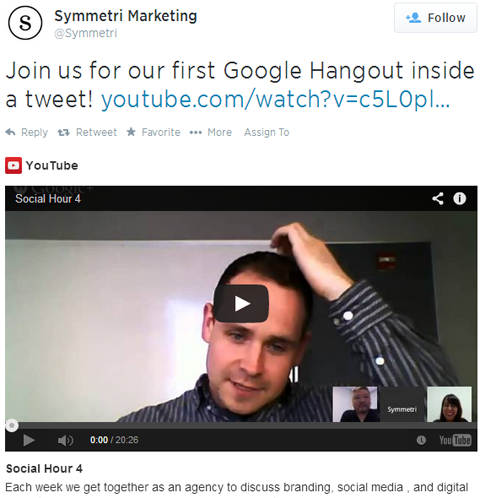
Когда у вас будут готовы публикации в Facebook и Twitter, пора начинать шоу! Вернитесь на вкладку Google Hangouts в прямом эфире и начните трансляцию..
Важно обратите внимание, что есть примерно семисекундная задержка с момента, когда кто-то говорит с аудиторией. на их конце. Имейте это в виду, если вы планируете отвечать на комментарии на каждой платформе в режиме реального времени.
Вывод
Google Hangouts в прямом эфире - это интересный способ разместить все от общих сессий вопросов и ответов до вебинаров и презентаций продуктов. А поскольку видеовстречи в прямом эфире интегрированы с YouTube, вы можете встроить свою прямую трансляцию (а также сохраненную) где угодно, включая Facebook и Twitter.
Хотеть охватить еще больше вашей аудитории? Использовать Facebook реклама а также продвигаемые твиты к проведите видеовстречу перед большим количеством людей и увеличить вовлеченность.
Попросите кого-нибудь контролировать каждый канал, на котором транслируется ваша видеовстреча. Важно отвечать на комментарии, публикации и другие взаимодействия во время и после мероприятия потому что Hangout может значительно увеличить вашу вовлеченность и аудиторию во всех ваших учетных записях.
Как вы думаете? Вы пробовали транслировать Google Hangouts в прямом эфире через другие социальные сети? У вас будет веб-семинар или мероприятие, на котором вы сможете это попробовать? Дайте нам знать! Оставляйте свои комментарии и вопросы ниже.
